Неправильный заголовок файла img не найдено dskimg garmin
Обновлено: 06.07.2024
Т.к. в теме по "Картам для Garmin Mobile XT" и саму программу "Garmin Mobile ХТ" не хотелось бы засорять разными обсуждениями по поводу какая карта лучше, в чём разница и т.д., не могу склеить и т.п., поэтому обсуждайте здесь, аналогичные запросы в соответствующих темах буду удалять.
Поэтому:
Тема создана только для обсуждения карт Garmin Mobile XT(абсолютно всех регионов)
Вы можете ссылаться на файлы уже размещенные на нашем форуме.
Также допускается здесь заказ и поск карт..
Чтобы узнать FID карты, а также если захотите склеить их, то для этого нужна программа Gmaptool
Приведу пример как склеивать карты (ДорогиРоссии5.14+Украина-НАВИОНИКА-ЛЮКСЕНА):
Запускаете Gmaptool:
Нажимаете добавить и выбираем нужные карты для склейки:
Нажимаем "Склейка"
В выход.файлах пишем как будет называться карта(например: Gmapsup2.img), в имени как будет называться сам файл(например: Россия5.14+НАВИОНИКА-ЛЮКСЕНА), то после нажимаем склейка:
Программа будет склеивать карты,пока не появится END,можете закрывать программу.
Всё карты склеины, можете зайти в Gmaptool и посмотреть все FIDы своих карт,чтобы дальше создать для них анлокфайл:
Т.к. здесь 2 FIDа,то вам нужно создать 1 анлок файл(т.к. карта называется Gmapsup2.img, то анлокфайл будет Gmapsup2.unl) который будет состоять из 50 символов(т.ё. генерировать надо 2 раза) и весить 50 байт..и записываете все 25-ти значные коды в блокнот без запятой.
Привожу пример для этих карт где FID: 1280 и 1174.
Запускаите кейген, вписываите свой ID карты(в данном случае это 13112209) генерируете(если это делаите для других карт и программа уже разблокирована, то не обращаите внимание на первую генерацию, т.е. Вам не нужен новый sw.unl файл), сразу переходите к генератору для карты, в первом случае вписываем FID=1280 и генерируем и вписываем в блокнот:
Затем нажимаем опять на стрелку Select Map Product и нажимаем на цифры MapID: 1280, где сразу предлагает ввести следующий FID:
Вводим 2-й FID=1174 и генерируем:
И снова записываем в блокнот:
Сохраняем под соответствующем названием.. Если всё сделали правильно, то и значит разблокировали карту..
Поэтому сколько карт, а также смотря сколько FIDов, генерировать нужно столько же раз(исключением порой составляют FID=1(пример Деревни России или Домики россии) и ещё пару аналогичных таких же цифр, а также порой вообще ничего не написано в графе про FID, то такой FID не генерируется, он считается разлоченным..
Привязка карт Garmin в формате img к MapSource:






Также Вы можете заменить typ-файл(если Вас не устраивал родной), разбираите gmaptoolом на составляющие резка/отдельные карты(не для мапсорс) меняите Typ файл, потом выбросить файлы с расширением mps и склеить все снова.
Информация взята с описаний guardtroops
Разблокировка карт через MapSource:
Здесь приведён пример для разблокировки карт через MapSource,т.е. тех карт которые предназначаны под MapSource,т.е если идут в формате .ехе или какой-нибудь наборной папкой типа FAMILY_1120(где присутствуют файлы: реестра,TYP, mdx, и т.д.,то такую папку просто перемещают в папку Garmin,созданной программой MapSource
5. Из папки garmin на навигаторе вырежьте файл карты gmapprom.img и вставьте в папку garmin на SD-флешкарте.
6. В папке garmin на SD-флешкарте переименуйте файл карты gmapprom.img в gmapsupp.img
у меня нет такова файла как gmapprom.img . Есть только эти из похожего:
gmapprom.sum
gmaptz.sum
gmapbmap.sum
gmapbmap.img
gmaptz.img
В итоге на чистую флеш карту не ставиться, а если переносить с nuvi не ставиться тоже. Резервную копию с флеш-карты не сделал.
Теперь не карты не обновления, скажите как восстановить или что в инструкции не так?
| Цитата |
|---|
| nik_ivan пишет: у меня нет такова файла как gmapprom.img. Есть только эти из похожего: gmapprom.sum gmaptz.sum gmapbmap.sum gmapbmap.img gmaptz.img |
Файл карты не восстановить самому. Обратитесь в ближайший СЦ.
Как так обновлять нечего, если Ваша же программа сообщила о наличии обновления , а вот инструкция явно не подходит!
Ваша программа может сообщить о наличии обновления карт, которых, как Вы утверждаете нет?

Вот содержимое папки Nuvi/Garmin
А вот инструкция :
1. Купите чистую SD-флешкарту или микро- SD-флешкарту, в зависимости от модели Вашего навигатора. Минимальный размер флешкарты 2 ГБ, т.к. обновленный файл карты занимает 1.35 ГБ, но с запасом на будущие обновления рекомендуем 2 ГБ. Внимание! С некоторыми флешкартами более 4 ГБ могут возникнуть проблемы, флешкарта может не работать в навигаторе.
2. Вставьте чистую SD-флешкарту в навигатор.
3. Подключите Ваш навигатор к ПК посредством USB-кабеля. ПК должен определить прибор и SD-флешкарту как съемные диски. Используя закладку «Мой компьютер» или «Проводник» откройте на диске навигатора папку garmin (диск флешкарты пока пустой). Предварительно рекомендуем Вам сделать резервную копию этой папки и сохранить ее на ПК. Размер папки около 1.3 ГБ.
4. На диске SD-флешкарты создайте папку garmin.
5. Из папки garmin на навигаторе вырежьте файл карты gmapprom.img и вставьте в папку garmin на SD-флешкарте.
И как же следовать, вашей же инструкции?
С диска nuvi я не удалял ничего, абсолютно точно.
Начнем с простых действий. Нам нужно установить карты на Garmin? Тогда вы пришли по адресу!
Данный метод работает для всех версий навигаторов Garmin, кроме PC версий системы, в последнем случае возможны сбои. Для начала следует разблокировать навигатор. Для этого нужно узнать Ва ID стройства. Просто включите Ваш Garmin, выберите Средства, затем перейдите в Настройки, а после этого выберите пункт Система. В верхнем поле будет указываться ID и много цифровой номер. Перепишите его на компьютер (например в блокнот).
- Затем скачайт KeyGen 1.5 разблокировщик для Garmin)
- После загрузки приложения откройте его и в верхнем поле введите Ваш ID (только цифры). В зависимости от операционной системы введите Ваш тип операционной системы - Garmin Mobile XT или Garmin, затем нажмит Generate.
- Скопируйте код в пол Your software unlock code
- В настройке окна папки настройте отображение расширений файлов, это пригодится в дальнейшем.
- Затем откройте блокнот и полученный код вставьте в окно программы. Полученный файл сохраните как sw.unl. Если файл создастся, какsw.unl.txt о просто удалите (F2) лишнее.
Полученный файл нужно закинуть в папку Garmin. (папк X:/Garmin/)
Отключаемся и заново включаем Garmin. Теперь мы готовы к установке карт.
Сам навигатор способен работать с четырьмя навигационными картами. Каждые карты следует переименовывать согласно принципу:
- Gmapbmap.img – обычно, базовая карта.
- Gmapsupp.img - ваша карта,
- Gmapsup2.img - ваша вторая карта
- Gmapprom.img - ваша третья карта
Мы в обзоре будем устанавливать одну карту. Для начала работы подключите Ваш Garmin в режиме передачи данных. Карты могут быть в свободном распространении в виде нескольких вариантов:
- В виде EXE - файла
- В виде IMG - файла с FID-номером.
- В виде IMG - файла уже излеченная универсальным кодом. Карту следует переименовывать по принципу, описанному выше.
Обычно карты автоматически устанавливаются в папку C:\Program Files\Garmin. По умолчанию она может содержать REG файлы, которые тоже следует вручную перенести в данную папку на устройство и запустить REG-файл. Запуск файла реестра необходим для узнавания карты в системе при помощи программы MapSource. В любом случае - или это самораспаковывающийся архив, или группа файлов - ее нужно перенести и открыть REG файл на устройстве.
Для карт с расширением IMG следует узнать ее FID номер. Обычно его указывают в названии карты на файлообменниках. Следует для данной карты создать разблокировку. Карту переименовываете согласно принципу, описанному выше Gmapsupp.img олжна быть обязательно, затем если нужна вторая - Gmapsup2.img, третья - Gmapprom.img. Сохраните все номера FID тех карт, с которыми вы желаете работать
- Запустите KeyGen (в скачанном архиве).
- Выберите пунк
- В верхнее поле введите Ва FID - карты.
- Нажмите нижнюю кнопк Generate.
- Полученный код сохраняем в файл в Блокноте, называя файл для карт Gmapsupp.img а GMAPSUPP.UNL если получился GMAPSUPP.UNL.TXT - переименовываете и убираете .TXT). Если делаете для второй карты - то соответственно должна быть пар Gmapsup2.img Gmapsup2.UNL, для третьей карты - пар Gmapprom.img Gmapprom.UNL
Полученные карты импортируете в директорию Garmin на устройстве
Конфигурация и изменение размеров карт на навигаторе Garmin.
Затем запускаете Garmin, открываете приложени MapSource, пока не увидим список установленных нами карт. Запускаем нужную карту, затем используем функцию приближения (ZOOM) настолько, пока мы не увидим карту во весь экран устройства. Затем нажимаем н Map Tool, выбираем те участки карты, которые нам нужны (обычно это делают с целью экономии места). Выделенные места становятся розовыми. Затем нажимаем пунк Send to Device, при подключенном к ПК навигаторе. При этом устройство заменяет GMAPSUPP.UNL, поэтому для измененной карты Вам потребуется сгенерировать новый UNL или переименовать Вашу основную карту.
Для установки карт на Ваше устройство вы можете воспользоваться следующими ссылками:

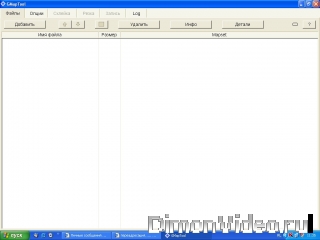
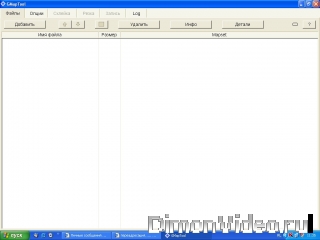
В данной теме рассмотрим вопросы склейки карт Garmin, привязки карт в формате .img под программу MapSource.
Напомню, что Garmin Mobile XT поддерживает открытие 4-х файлов карт сразу, но все они должны иметь только разрешенные программой названия!:
Gmapbmap.img -- базовая карта, решает вопросы при ошибки прокладки маршрута на дальние расстояния, а также при маршруте через несколько карт
Gmapsupp.img -- ваша карта
Gmapsup2.img -- другая карта
Gmapprom.img -- другая карта
При нехватки названий карт, несколько карт мы можем склеить в одну!

Для этого качаем программы cGPSmapper и gmaptool , или gmaptool на русском, устанавливаем cGPSmapper и забываем о нем, далее запускаем gmaptool

Идем во вкладке опции и указываем путь к файлу cGPSmapper.ехе

возвращаемся в файлы, нажимаем добавить и добавляем все необходимые нам карты!

После этого заходим в пункт склейка, указываем выходной файл карты в который будут записаны все остальные, указываем имя Mapsеt, то есть название вашей будующей сборки и нажимаем склеить!
Всё, в выходную карту будут записаны все карты! Карты нужно разблокировать, указав в файле разблокировке коды для каждой карты без пробела или воспользовавшись универсальной программой разблокировки карт, подробности в Установка Garmin в картинках
Если нам надо вырезать определенные области из карты .img или просто поработать с картами на компе, нам понадобиться программа мапсорс, качаем версию программы MapSource Beta, версию 6.14.1 или 4.03
Данная программа работает только с картами в формате .ехе, которые после установки прописываются в нее, решить вопрос привязки имг карты можно порезав её под эту программу
Создаем где нибудь, например в папке мапсорс новую папку, называем произвольно, например map

После этого добавляем карту в gmaptool, выбираем путь резка
В нем указываем путь к нашей созданной папке map, оставляем пункт создать файлы для мапсорс, вводим имя карты, например Russia, ставим галочку на фид и вносим фид карты, и галочку создать файл обзорной карты и внизу нажимаем пункт резка, ждем окончания нарезки, закрываем программы и идем в папку в которую нарезали карту-map, там клацаем на файл install и после открытия черного окошка ентер.
Все заходим в мапсорс, в выпадающей вкладке видим нашу карту.
При выдергивании отдельных областей адресный поиск пропадет.
Только ссылки на карты Garmin здесь - найдете множество ссылок на карты
Читайте также:

